複数の写真を 1 枚の用紙に並べて印刷する方法 ( Windows 7 )
| 対象 OS | Windows 7 |
|---|
- カテゴリー :
-
- トップカテゴリー > 症状から選ぶ > 設定・操作の手順
- トップカテゴリー > 製品から選ぶ > デスクトップパソコン
- トップカテゴリー > 製品から選ぶ > ノートパソコン
- トップカテゴリー > 製品から選ぶ > タブレット(Windows)
- トップカテゴリー > 製品から選ぶ > 小型パソコン(スティック・NUC)
回答
はじめに
この FAQ について
この FAQ では、複数の写真を 1 枚の用紙に並べて印刷する方法を説明します。
その他の OS
操作手順
複数の写真を 1 枚の用紙に並べて印刷する手順
- デスクトップのタスクバーにある [ エクスプローラー ] をクリックします。
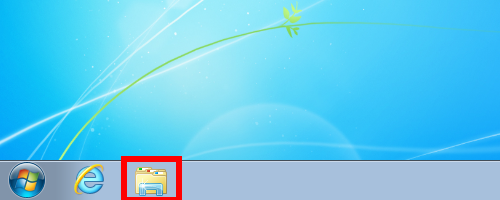
- 「 エクスプローラー 」 が開きます。
[ 任意のファイル ] を選択し、印刷したい写真を [ Ctrl ] キーを押しながら [ クリック ] します。
ここでは例として、ピクチャフォルダーに保存した [ 画像ファイル ] をクリックします。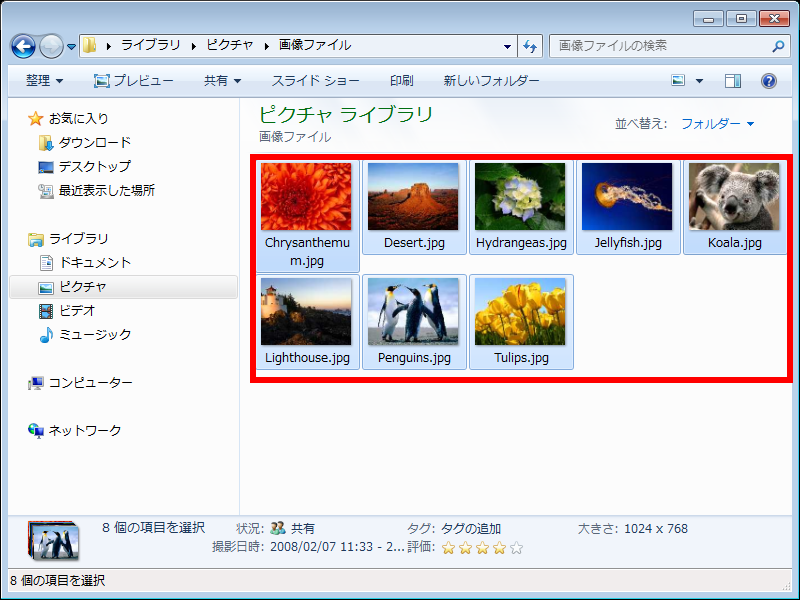
- [ 印刷 ] をクリックします。
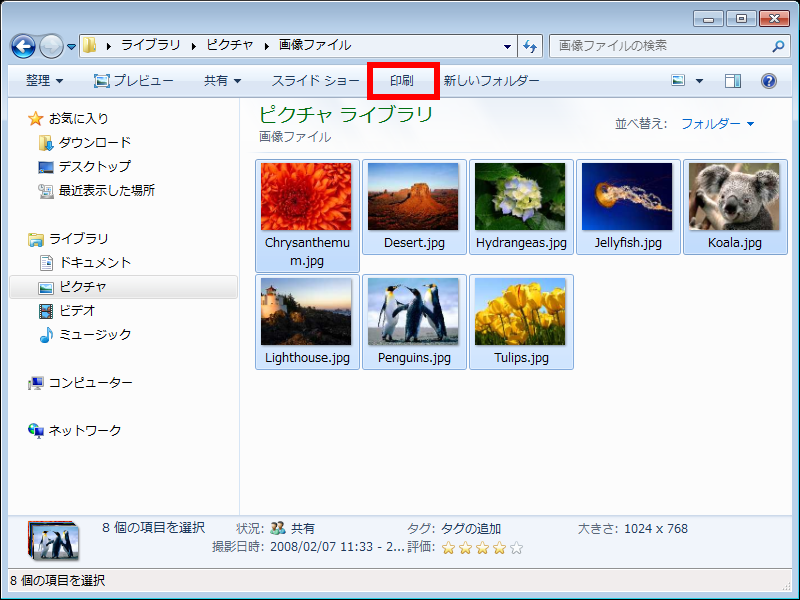
- 「 画像の印刷 」 が表示されます。
画面右側の一覧から、 [ 印刷したい形式 ] をクリックします。
ここでは例として、 [ コンタクト シート (35) ] をクリックします。
※ 1 枚の用紙に印刷できる写真の枚数は、 「 1 枚 」 「 2 枚 」 「 4 枚 」 「 9 枚 」
「 35 枚 」から 選択することができます。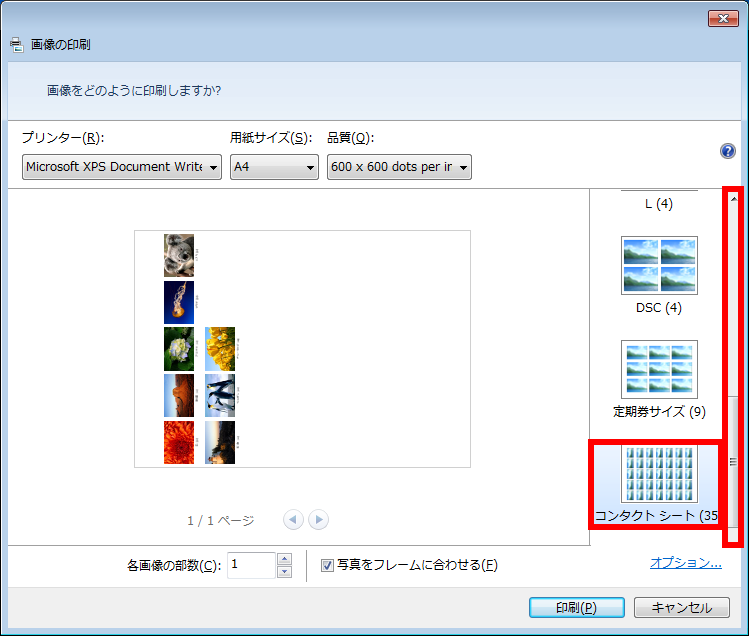
- 「 プリンター 」 「 用紙サイズ 」 「 品質 」 「 各画像の部数 」 をそれぞれ設定し、 [ 印刷(P) ] をクリックします。
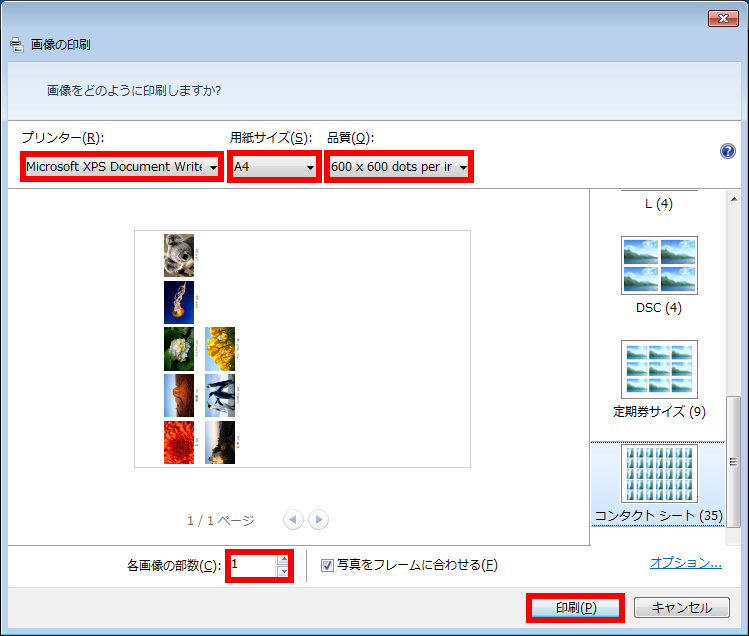
アンケートにご協力ください
FAQにて解決しなかった場合はこちらまで
弊社製品及び弊社購入製品ご利用にてFAQで解決しなかった場合は、下記へお問い合わせください。
※お問合せの際、【 FAQ番号: を見た 】とお伝えいただければ、スムーズにご案内できます。
※お問合せの際、【 FAQ番号: を見た 】とお伝えいただければ、スムーズにご案内できます。
パソコンのサポート
サードウェーブサポートセンター
THIRDWAVE ・ Diginnos ・ Prime 製造番号の記載場所について
- 電話番号:03-4332-9193
- 受付時間:24時間年中無休
THIRDWAVE ・ Diginnos ・ Prime 製造番号の記載場所について
パーツ周辺機器のサポート ・ Dospara Club Members ・ セーフティサービス
ドスパラ商品コンタクトセンター
店舗でご購入の場合はレシートに記載の伝票番号をご用意ください。
- 電話番号:03-4332-9194
- 受付時間:10:00~19:00
店舗でご購入の場合はレシートに記載の伝票番号をご用意ください。